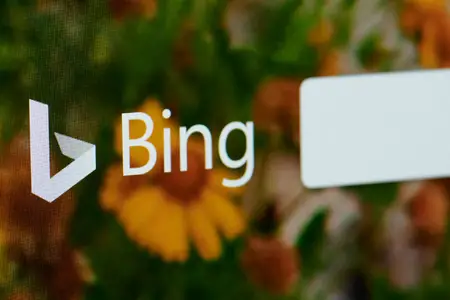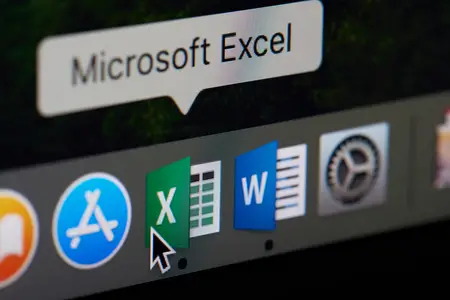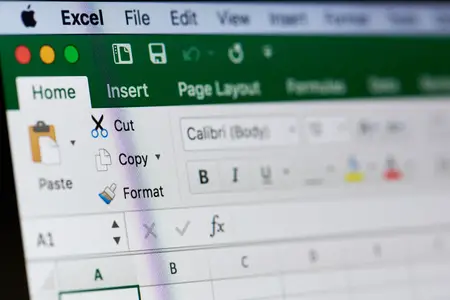Windows 11, comme ses prédécesseurs, intègre la recherche Bing directement dans le menu Démarrer. Chaque fois que vous recherchez une application, un fichier ou un dossier, vous recherchez également Bing. Il n’y a même pas d’option pour la désactiver dans l’application Paramètres. Heureusement, vous pouvez le faire avec un hack de registre.
Vous pouvez modifier le registre manuellement, si cela vous convient, ou utiliser nos fichiers REG préétablis qui s’en chargeront automatiquement.
Sommaire
Désactiver Bing avec l’éditeur de registre
La désactivation de Bing à l’aide de l’éditeur du registre (Regedit) est assez simple. Contrairement à certains piratages de registre, celui-ci n’implique que la modification d’une seule valeur.
Cliquez sur le bouton Démarrer, tapez « regedit » dans la barre de recherche, puis cliquez sur « Ouvrir » ou appuyez sur Entrée.
Vous devez vous rendre à l’adresse suivante
Ordinateur\HKEY_CURRENT_USER\SOFTWARE\Policies\Microsoft\Windows
La clé de registre de Windows.
Cliquez avec le bouton droit de la souris sur « Windows », passez à « Nouveau », puis cliquez sur « Clé ». Tapez « Explorer » dans la zone de nom, puis appuyez sur Entrée lorsque vous avez terminé.
Si vous avez tout fait correctement, vous devriez voir ceci :
La clé « Explorer » est sélectionnée.
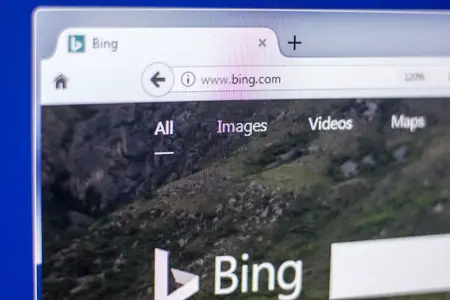
Créer un DWORD pour désactiver Bing
Nous devons créer un nouveau DWORD, qui est l’un des types de données que vous pouvez placer dans une clé de registre. Faites un clic droit sur la clé de registre « Explorer », passez la souris sur « Nouveau », puis cliquez sur « Valeur DWORD (32 bits) ».
Dès que vous créez un DWORD, il est automatiquement sélectionné et vous pouvez lui donner un nom. Nommez-le DisableSearchBoxSuggestions.
Nommez le nouveau DWORD « DisableSearchBoxSuggestions ».
Double-cliquez sur « DisableSearchBoxSuggestions », définissez la valeur sur 1, puis cliquez sur « OK ».
Une fois que vous avez créé le DWORD et défini sa valeur, vous devez redémarrer Explorer.exe. Si vous ne voulez pas le faire manuellement, vous pouvez simplement redémarrer votre PC.
Désactivez Bing avec notre piratage du registre
Il peut être fastidieux de manipuler le registre. Si vous ne voulez pas le faire vous-même, nous avons créé deux fichiers REG qui se chargeront de tout automatiquement. L’un d’eux, « Disable Bing Searchs.reg », désactive la recherche Bing. L’autre rétablit la recherche Bing dans le menu Démarrer si vous décidez de la récupérer.
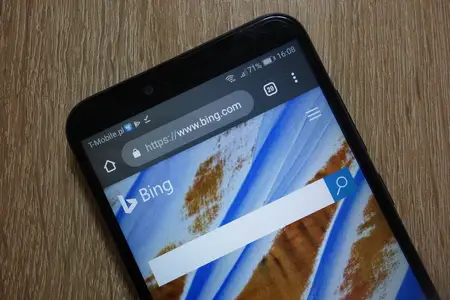
Désactiver Bing dans le menu Démarrer
Ouvrez le fichier ZIP avec le programme d’archivage de fichiers de votre choix. Si vous n’en avez pas, ne vous inquiétez pas : Windows 11 peut ouvrir les fichiers ZIP en mode natif, sans application tierce.
Double-cliquez sur le fichier REG intitulé « Disable Bing Searches.reg ».
Vous obtiendrez une fenêtre contextuelle vous avertissant que les fichiers REG peuvent être dangereux pour votre ordinateur – allez-y et cliquez sur « Oui ».
Ensuite, tout ce que vous avez à faire est de redémarrer Explorer.exe. Vous pouvez le redémarrer manuellement dans le Gestionnaire des tâches si vous le souhaitez, mais redémarrer l’ensemble de votre ordinateur accomplira la même chose. Une fois le redémarrage effectué, vous disposerez d’un menu Démarrer sans Bing.